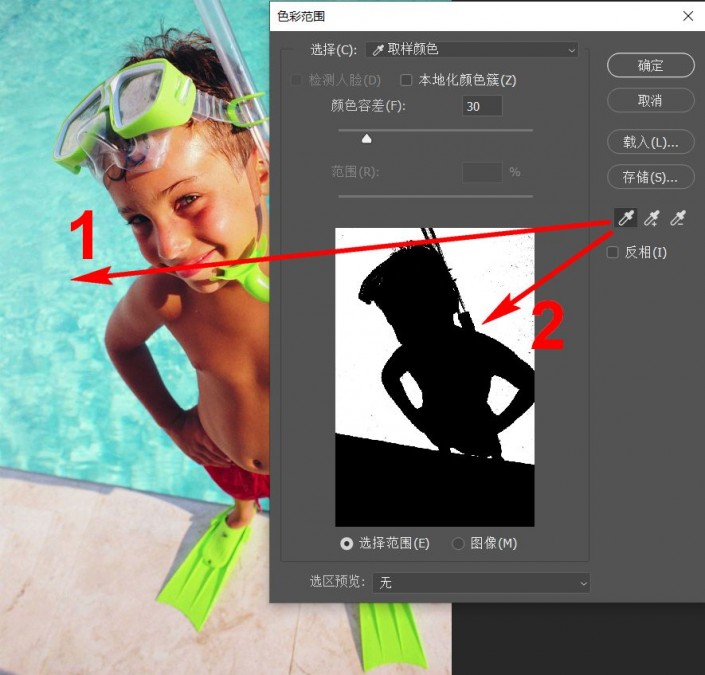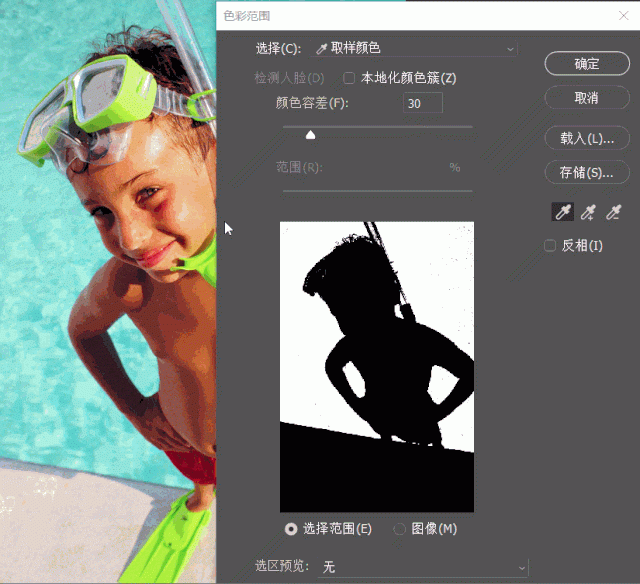工具抠图,色彩范围命令原理使用教程(2)
要将某些颜色添加到选区时,可单击【添加到取样按钮】,然后在需要添加的颜色上单击即可。如果要在选区中减去某些颜色时,可单击【从取样中减去】按钮,然后在需要减去的颜色上单击即可。
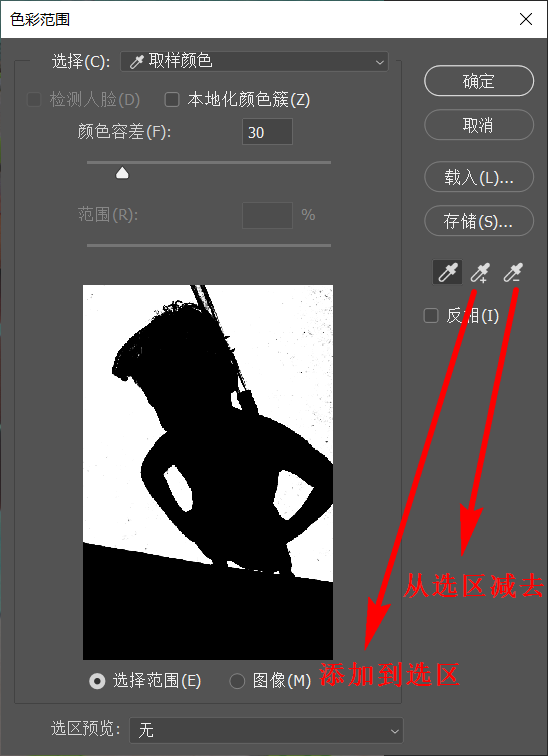
下图给大家演示添加到选区的操作:
【小技巧】:按住Alt键单击可将颜色添加到选区,按住Shift键单击可将颜色排除到选区之外。
2. 使用固定的设置进行取样
除了可以使用吸管工具进行颜色的取样外,PS还提供了几个固定的取样颜色和取样色调,它们位于下拉“选择”下拉列表内。如下图所示:
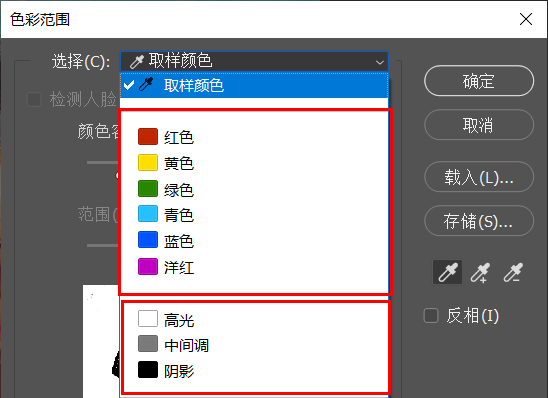
固定的颜色包括:“红色”、“黄色”、“绿色”、“青色”、“蓝色”、“洋红”。通过这些选项,可以选择图像中的以上特定颜色。
固定的色调是指:“高光”、“阴影”、“中间调”。通过这三个选项,能够以色调为基准选择图像中的高光区域、阴影区域、中间调区域。
04.
控制颜色容差
“颜色容差”是“色彩范围”命令的一个重要参数,通过调整容差范围来控制所选颜色的范围。该值越高,包含的颜色范围越广。
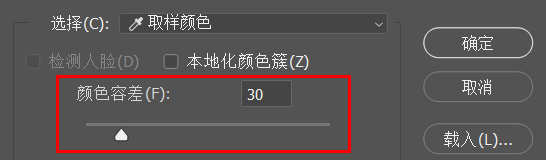
“色彩范围”命令里面的“颜色容差”与魔棒工具里面的“容差”很类似,但是也有非常大的区别:
(1)“色彩范围”中的“颜色容差”除了可以增加/减少颜色的选取范围外,还可以控制相关颜色的选择程度,这一点非常重要。用通俗的话讲,“颜色容差”可以选择透明的像素。
(2)“魔棒工具”中的“容差”用于确定选定像素的相似点差异,如果数值较低,仅会选择与单击点像素非常接近的少数几种颜色;反之亦然。但是无论怎样调整,“魔棒工具”中的“容差”都无法选择出带有一定透明度的像素。
05.
选择预览方式
1. “色彩范围”对话框内的预览图
学习 · 提示
相关教程